拷贝文件时目标文件过大怎么办? win7复制文件提示目标文件过大的解决办法
win7复制文件提示目标文件过大怎么解决?相信很多小伙伴在复制某些文件的时候都有弹出提示,明明磁盘还有很多的空间可以使用,可是就是无法成功复制,面对这个问题很多人不知道该如何解决,那么本期的win7教程小编就来和广大用户们分享解决方法,接下来就让我们一起来看看详细的操作步骤吧。
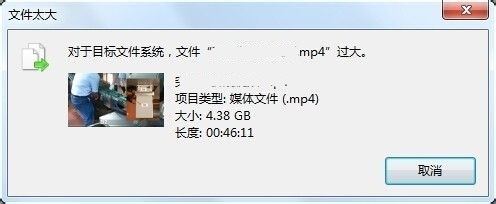
解决方法如下
方法一:
1、确认一下我们的磁盘是否有足够的空间。
2、如果是空间不足导致文件无法复制移动,那么需要删除一些不需要的文件来释放空间。
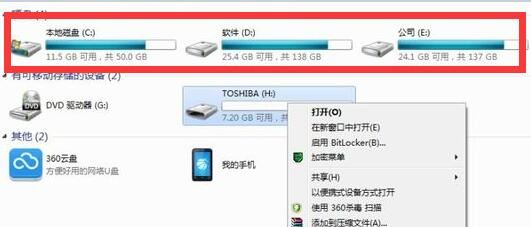
方法二:
1、如果磁盘空间足够,却还是文件过大。
2、那么可能是磁盘格式问题,需要格式化磁盘。
3、首先右键想要存入的磁盘。
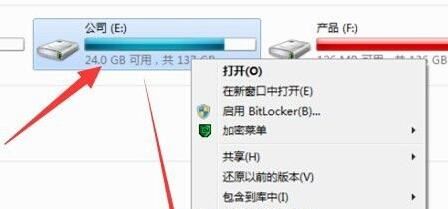
4、点击下拉菜单里的“格式化”。
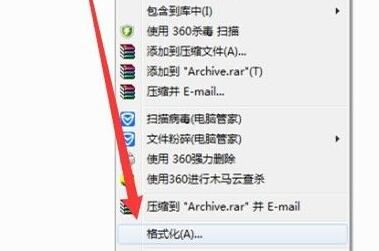
5、然后将文件系统改为“NTFS”。
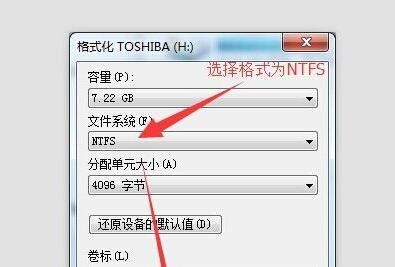
6、随后点击下方的“开始”。
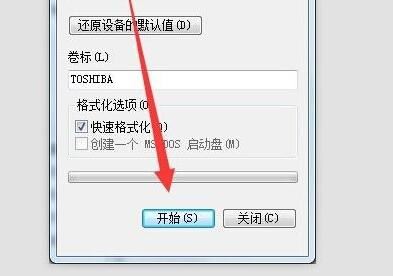
7、等待格式化完成就能传入文件了。
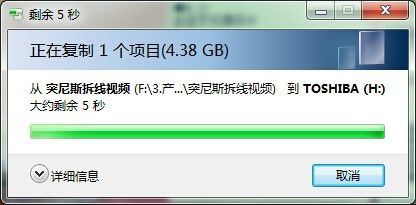
方法三:
1.点击计算机左下角的开始,打开运行窗口。
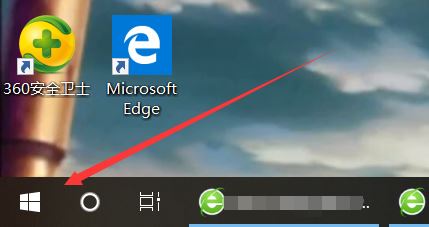
2.或者在键盘上按下“Win + R”组合键,打开“运行”,在“运行”对话框中输入:cmd命令并回车。
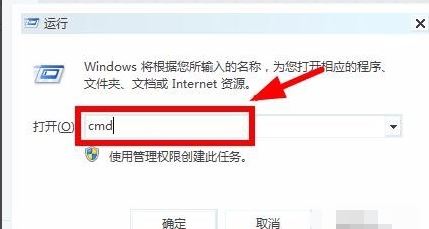
3.进入到DOS命令对话框,在DOS对话框中输入命令:convert X:/fs:ntfs,命令中的X表示磁盘的盘符(根据需要更改磁盘的盘符,如 M盘,就输入convert M:/fs:ntfs),在此过程中需要输入驱动器的磁盘名称,自行输入即可。
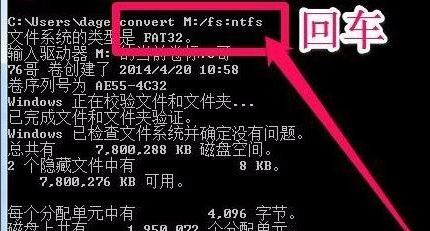
4.不一会,该磁盘就会自动转换为ntfs格式了。这样就解决了粘贴的时候提示文件过大,无法粘贴怎么办(win7系统)的问题了。
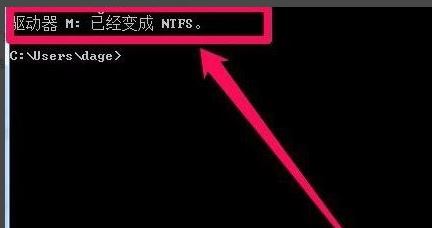
以上就是脚本之家整理的关于win7复制文件失败提示目标文件过大不能复制的解决办法,希望大家喜欢,请继续关注脚本之家。
相关文章

win7用户被停用怎么办? win7所有账号都被禁用的解决办法
我们都知道Win7系统中可以建立多个账户来进行不同的登录使用,十分的方便,但是有的用户建立了多个账户,却发现所有的账号都被禁用,那遇到这个问题应该怎么解决呢,下面就2024-02-26
win7窗口颜色一直变怎么办 win7禁止更改窗口颜色的技巧
在使用windows7电脑的时候有用户发现系统窗口颜色会不停的更改,因此想要禁止窗口颜色更改,该怎么设置呢?详细请看下文介绍2024-02-02
win7开机蓝屏0xc000000f怎么办 错误代码0xc000000f一键恢复教程
0xc000000f是一种常见的蓝屏错误代码,它表示您的电脑无法读取或加载所需的启动配置数据,导致操作系统无法正常启动,下面我们就来分享多种解决办法2024-02-01 在使用电脑的时候经常需要对扬声器或麦克风进行设置调整,但是有win7用户发现自己的realtek高清晰音频管理器图标不见了,下面我们 就来看看邢喜的解决办法2024-01-22
在使用电脑的时候经常需要对扬声器或麦克风进行设置调整,但是有win7用户发现自己的realtek高清晰音频管理器图标不见了,下面我们 就来看看邢喜的解决办法2024-01-22
有效免费的windows7旗舰版产品密钥激活码 win7永久激活密钥汇总
不管是安装什么版本的操作系统,一般都是需要我们自己手动进行激活的,激活的方式虽然有很多种,但是又安全又简单的就是输入激活码来进行激活,西面我们分享免费的win7旗舰2024-01-16
win7安装edge出错怎么办? win7系统安装edge时提示失败的修复技巧
用习惯了,想要安装edge浏览器,但是发现win7总是安装失败,该怎么办呢?下面我们就来解决win7系统不能安装edge的图文教程2024-01-16
win7更新错误代码80240037怎么修复? win7提示0x80240037错误的解决方法
win7遇到错误代码0x80240037该怎么办?这个错误代码通常意味着在Windows Update过程中出现了一些不可预知的错误,导致补丁无法成功安装,详细修复方法如下文介绍2024-01-16
win7更新失败提示错误80244019如何修复? win7更新错误80244019解决办法
用户在更新的时候,遇到了更新失败的情况,提示80244019错误代码,不知道是什么原因,又该怎么解决呢?详细请看下文介绍2024-01-16
安装补丁遇到错误80092004怎么办? Win7提示错误代码80092004的解决办法
Win7安装补丁时提示错误代码80092004该怎么修复?大家在使用电脑的时候,当有推送更新的时候都会选择进行更新,不过并不是每次都能更新成功,比如这次遇到了错误800920042024-01-16
win7开机蓝屏显示错误0x00000034怎么解决? 蓝屏代码0x00000034修复技巧
win7开机蓝屏显示错误代码0x00000034怎么解决?蓝屏代码0x00000034代表"CACHE_MANAGER",它指示在缓存管理器中发生了一个关键错误,下面我们就来看看详细的解决2024-01-05




最新评论